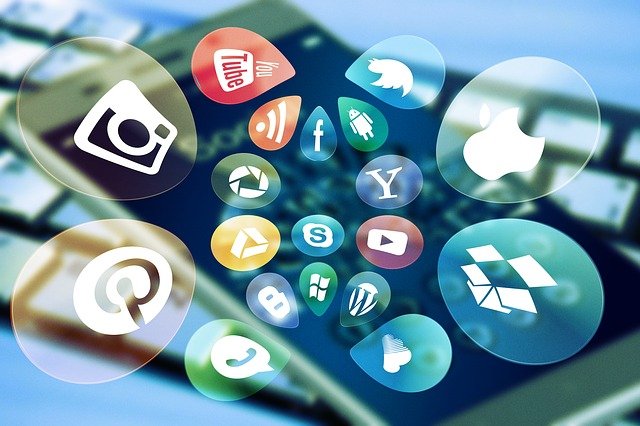WhatsApp Plus merupakan salah satu aplikasi pesan instan yang populer di kalangan pengguna Android. Aplikasi ini menawarkan banyak fitur tambahan yang tidak dimiliki oleh aplikasi WhatsApp resmi, seperti tema kustom, pengaturan privasi yang lebih lengkap, dan masih banyak lagi.
Namun, seperti halnya aplikasi WhatsApp resmi, WhatsApp Plus juga memerlukan backup secara berkala untuk memastikan data chat dan media yang penting tidak hilang.
Cara Backup WhatsApp Plus
Dalam artikel dari android waves ini, kami akan memberikan tutorial lengkap tentang cara membuat backup di WhatsApp Plus. Simak selengkapnya di bawah ini.
Buka WhatsApp Plus dan Masuk ke Pengaturan
Langkah pertama yang harus dilakukan untuk membuat backup di WhatsApp Plus adalah membuka aplikasi dan masuk ke pengaturan. Langkah ini sangat penting karena di dalam pengaturan, Anda dapat menemukan banyak opsi terkait backup dan pengaturan chat.
Untuk membuka pengaturan, buka aplikasi WhatsApp Plus di smartphone Anda. Kemudian ketuk ikon titik tiga di pojok kanan atas layar. Setelah itu, pilih opsi “Pengaturan” dari menu yang muncul.
Pilih Opsi “Chat”
Setelah masuk ke pengaturan, cari dan pilih opsi “Chat”. Di dalam opsi ini, Anda akan menemukan beberapa opsi terkait pengaturan chat, termasuk opsi untuk membuat backup chat dan media.

Buat Backup Chat
Setelah masuk ke opsi “Chat Backup”, Anda dapat memilih opsi “Buat Backup Sekarang” untuk membuat backup secara manual. Aplikasi akan mulai membuat backup chat dan media Anda.
Pastikan smartphone Anda terhubung ke internet dan memiliki ruang penyimpanan yang cukup untuk membuat backup.
Anda juga dapat mengatur backup secara otomatis dengan memilih opsi “Backup Otomatis” di dalam menu “Chat Backup”.
Di dalam opsi ini, Anda dapat memilih frekuensi backup yang sesuai dengan kebutuhan Anda, seperti backup setiap hari, mingguan, atau bulanan. Dengan mengatur backup secara otomatis, Anda tidak perlu khawatir tentang kehilangan data chat dan media yang penting.
Pindahkan Backup ke Gadget Lain
Jika Anda ingin pindah ke smartphone lain atau ingin mengembalikan backup di smartphone yang sama, Anda dapat menggunakan fitur “Pindahkan Backup ke Gadget Lain”. Fitur ini memungkinkan Anda untuk memindahkan backup chat dan media ke smartphone lain dengan mudah.
Untuk menggunakan fitur ini, pilih opsi “Pindahkan Backup ke Gadget Lain” dari menu “Chat Backup”. Anda akan diminta untuk memilih backup yang ingin dipindahkan, kemudian pilih gadget tujuan untuk memindahkan backup. Setelah itu, WhatsApp Plus akan mulai mengirim backup chat dan media ke gadget tujuan.
Restore Backup Chat
Jika Anda kehilangan chat atau media di smartphone Anda, Anda dapat mengembalikan backup chat yang telah Anda buat sebelumnya. Fitur “Restore Chat” memungkinkan Anda untuk mengembalikan chat dan media dari backup yang telah Anda buat sebelumnya.
Untuk menggunakan fitur ini, pilih opsi “Restore Chat” dari menu “Chat Backup”. Anda akan diminta untuk memilih backup chat yang ingin dikembalikan, kemudian pilih opsi “Restore”. Aplikasi akan mulai mengembalikan chat dan media dari backup yang telah Anda buat sebelumnya.
Pastikan Backup Selalu Terbarui
Untuk memastikan data chat dan media terbaru Anda selalu tersimpan, pastikan backup Anda selalu terbarui. Anda dapat menggunakan fitur “Backup Otomatis” yang telah dijelaskan sebelumnya untuk membuat backup secara otomatis sesuai dengan jadwal yang telah Anda tentukan.
Selain itu, pastikan juga untuk memeriksa secara berkala apakah backup chat dan media Anda telah tersimpan dengan baik. Anda dapat melakukan hal ini dengan memeriksa folder “WhatsApp Plus” di penyimpanan internal smartphone Anda. Pastikan folder tersebut berisi file backup yang terbaru dan lengkap.
Hal Penting yang Wajib Diketahui
penting yang perlu Anda ketahui:
- Pastikan Smartphone Anda Terhubung ke Internet
Untuk membuat backup di WhatsApp Plus, pastikan smartphone Anda terhubung ke internet. Hal ini sangat penting agar backup chat dan media Anda dapat tersimpan dengan baik. - Pastikan Smartphone Anda Memiliki Ruang Penyimpanan yang Cukup
Backup chat dan media membutuhkan ruang penyimpanan yang cukup di smartphone Anda. Pastikan smartphone Anda memiliki ruang penyimpanan yang cukup untuk membuat backup tanpa masalah. - Jangan Menggunakan Aplikasi WhatsApp Plus yang Tidak Resmi
WhatsApp Plus adalah aplikasi yang tidak resmi dan tidak disetujui oleh WhatsApp Inc. Penggunaan aplikasi ini dapat menyebabkan akun WhatsApp Anda diblokir atau dihapus oleh WhatsApp. Pastikan Anda hanya menggunakan aplikasi WhatsApp resmi yang tersedia di Google Play Store. - Backup Chat dan Media yang Penting
Pastikan Anda membuat backup chat dan media yang penting dan relevan. Backup yang terlalu banyak dapat membebani penyimpanan smartphone Anda dan membuat proses backup menjadi lebih lambat. - Pastikan Backup Anda Terlindungi
Pastikan backup chat dan media Anda terlindungi dengan baik. Anda dapat menggunakan password atau enkripsi untuk melindungi backup Anda dari akses yang tidak sah. - Periksa Backup Secara Berkala
Pastikan untuk memeriksa backup secara berkala dan memastikan bahwa backup Anda selalu terbarui dan lengkap. Hal ini sangat penting untuk memastikan data chat dan media Anda selalu tersimpan dengan baik.
Kesimpulan
Dalam tutorial ini, kami telah membahas tentang cara membuat backup di WhatsApp Plus. Langkah-langkah yang perlu dilakukan adalah membuka aplikasi dan masuk ke pengaturan, memilih opsi “Chat”, membuat backup chat dan media secara manual atau otomatis, memindahkan backup ke smartphone lain, mengembalikan chat dan media dari backup, dan memastikan backup selalu terbarui.

Backup sangat penting untuk memastikan data chat dan media Anda selalu tersimpan dan terlindungi dari kehilangan atau kerusakan. Dengan menggunakan fitur backup di WhatsApp Plus, Anda dapat dengan mudah membuat backup secara berkala dan memulihkan data chat dan media yang hilang.
Pastikan untuk selalu melakukan backup secara teratur dan memeriksa apakah backup Anda selalu terbarui dan lengkap. Dengan melakukan hal ini, Anda dapat memastikan data chat dan media Anda selalu aman dan terlindungi.